Como migrar do CentOS para o Oracle Linux
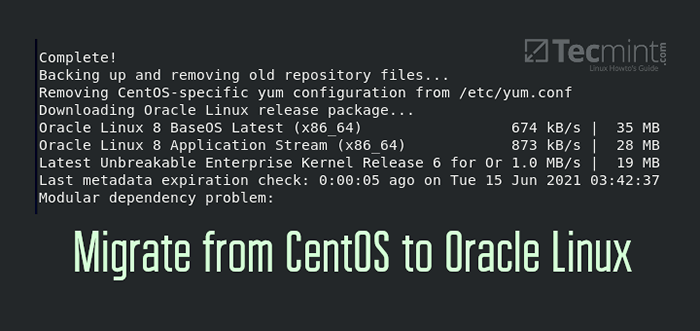
- 1491
- 377
- Howard Fritsch
Com a mudança de foco de CENTOS projetar para CentOS Stream que agora servirá como a montante para RHEL, Algumas alternativas do CentOS foram flutuadas para substituir CENTOS 8.
Pois enquanto agora CENTOS tem sido amplamente utilizado por pequenas empresas e desenvolvedores em ambientes de servidores, uma vez que fornece a estabilidade e a confiabilidade que RHEL Ofertas sem nenhum custo. Sendo um lançamento rolante e uma versão beta para o futuro RHEL lançamentos, CentOS Stream certamente não será recomendado para cargas de trabalho de produção.
Algumas alternativas foram lançadas como alternativas dignas. Almalinux emergiu como um candidato viável sendo 1: 1 Compatível binário com RHEL. Cobrimos como você pode migrar do CentOS 8 para o Almalinux 8.4. A outra alternativa recomendada é Oracle Linux que é 100% compatível com RHEL. Isso significa que os aplicativos e recursos permanecem os mesmos para Oracle Linux.
Neste guia, orientamos você pela migração de CENTOS para Oracle Linux.
CUIDADO:
A mudança de CENTOS 8 para Oracle Linux Foi bem bem no nosso caso, no entanto, não podemos garantir com certeza que o mesmo será replicado no seu caso.
Como precaução, recomendamos que você realize um backup completo de todos os seus arquivos antes de iniciar a migração. Além disso, verifique se você tem uma conexão de Internet rápida e estável para atualizar os pacotes do sistema e baixar o último Oracle Linux pacotes.
Dito isto, siga as etapas abaixo para iniciar sua migração.
Migrando do CentOS para o Oracle Linux
Primeiro, faça login no seu CENTOS sistema e atualize -o para o último lançamento atual. No momento, o último lançamento do CentOS é CENTOS 8.4.
$ sudo dnf atualização
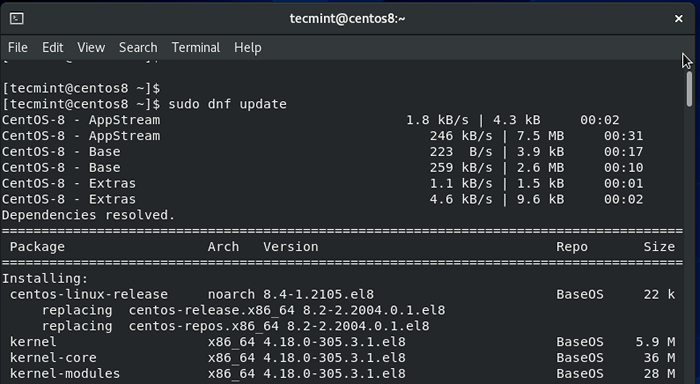 Atualização para o CentOS 8.4
Atualização para o CentOS 8.4 A atualização levará um bom tempo e, na maioria das vezes, dependerá da sua conexão com a Internet. Quanto mais rápido sua conexão à Internet, mais rápido será.
Então verifique se o seu sistema foi atualizado para a versão mais recente, como mostrado.
$ cat /etc /redhat libera
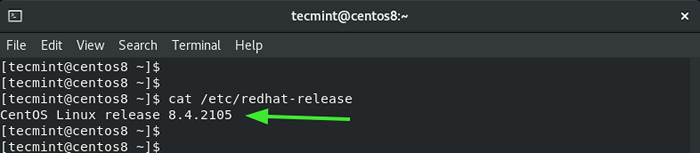 Verifique a versão do CentOS
Verifique a versão do CentOS Em seguida, baixe e execute o script de migração está disponível no Github para ajudá -lo a mudar de seu CENTOS instância para Oracle Linux. Ele realiza algumas operações, incluindo a remoção de pacotes específicos do CentOS e substituindo-os pelo Oracle Linux equivalente. No momento, o script suporta o CentOS 6, 7 e 8 libera e não suporta o CentOS Stream.
Para baixar o script, execute o comando curl como mostrado.
$ curl -o https: //.GithubUserContent.com/oracle/centeS2ol/main/CentOS2ol.sh
Isso baixa o script de migração chamado CENTOS2OL.sh como indicado.
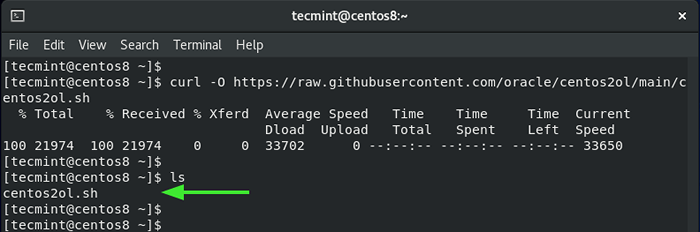 Baixe o script de migração do Oracle para Oracle Linux
Baixe o script de migração do Oracle para Oracle Linux Em seguida, atribua permissões de execução usando o comando chmod.
$ chmod +x CENTOS2OL.sh
Para iniciar a migração, execute o script como mostrado.
$ sudo bash CentOS2ol.sh
Como mencionado anteriormente, o script executa uma série de operações. Ele primeiro verifica se todos os pacotes necessários necessários durante a atualização estão presentes e instala os que faltavam.
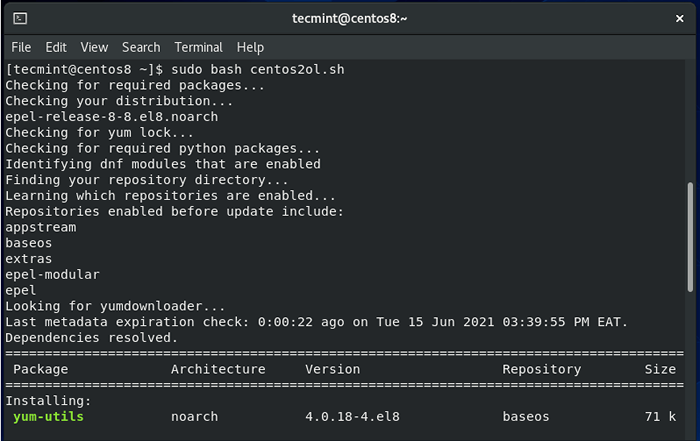 Processo de migração do CentOS para Oracle Linux
Processo de migração do CentOS para Oracle Linux Em seguida, passa a fazer backup e obsoleto antigo CentOS Repository Arquivos.
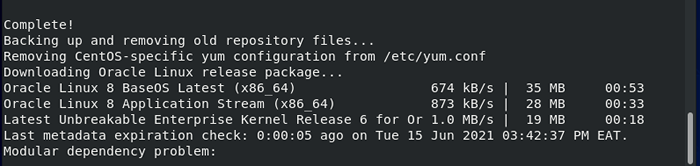 Backup de repositórios antigos do CentOS
Backup de repositórios antigos do CentOS Em seguida, permite o Oracle Linux Fluxo de aplicativos e OS base repositórios e remove os centos equivalentes.
 Ativar repositórios Oracle Linux
Ativar repositórios Oracle Linux Depois de mudar para Oracle Linux Repositórios, ele sincroniza com os repositórios on -line e atualiza os pacotes Oracle Linux. Também reinstalará alguns pacotes.
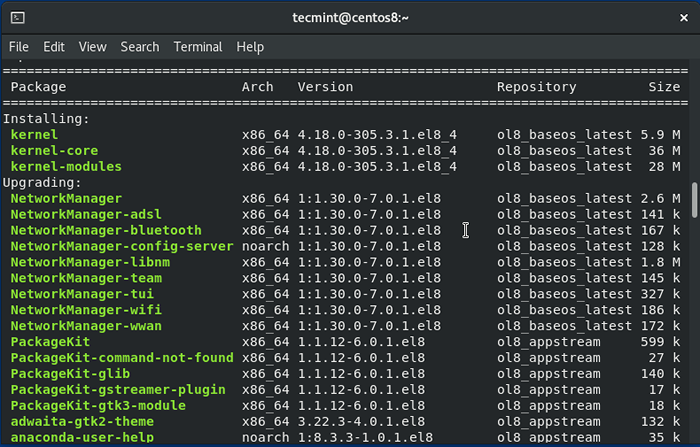 Sincronização com repositórios Oracle online
Sincronização com repositórios Oracle online Todo o processo é bastante longo, e você pode querer se dar pelo menos 2 a 3 horas e talvez dar um passeio ou ir às compras. Depois que o interruptor estiver concluído, você será solicitado a reiniciar seu sistema CentOS, como mostrado.
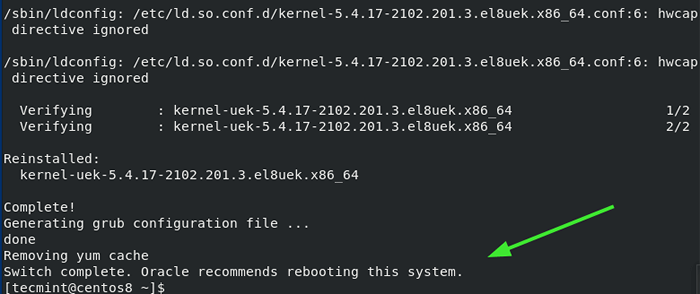 O CentOS para o Oracle Linux Migration completa
O CentOS para o Oracle Linux Migration completa Simplesmente execute o comando:
$ sudo reiniciar
Durante a reinicialização, o log do Oracle Linux será jogado na tela.
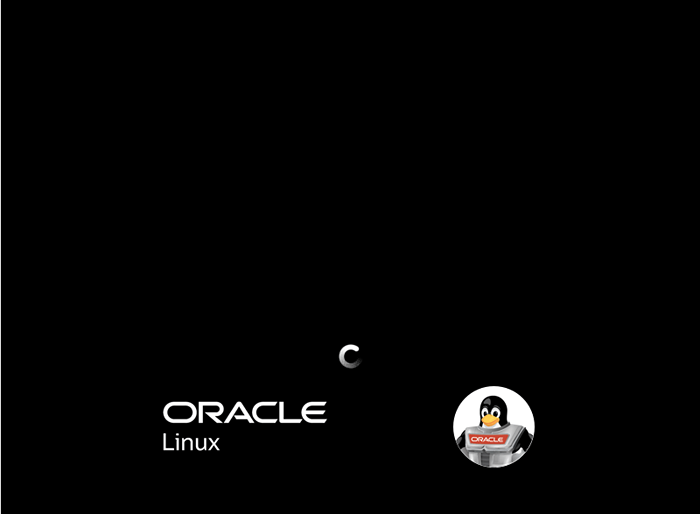 Oracle Linux reiniciar
Oracle Linux reiniciar Logo depois, o menu Grub será exibido. O Oracle Linux Server A entrada será a primeira na lista, então acerte DIGITAR No teclado para inicializar no Oracle Linux.
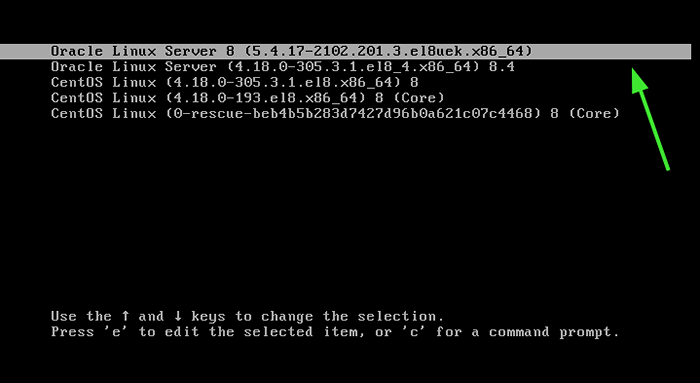 Menu de inicialização do Oracle Linux
Menu de inicialização do Oracle Linux Depois de fazer login, mais uma vez, verifique a versão do sistema operacional da seguinte forma.
$ CAT /etc /OS
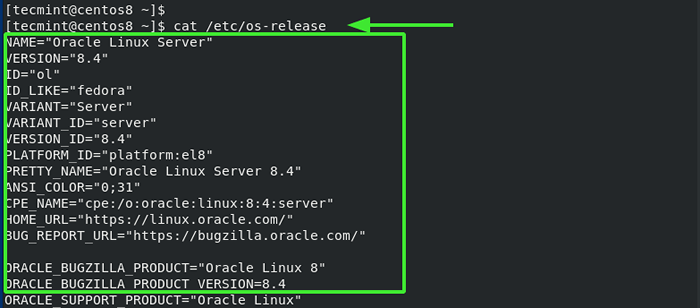 Verifique a versão Oracle Linux
Verifique a versão Oracle Linux E é isso. Esperamos que você tenha achado este guia útil.
- « Como instalar o comando netstat no linux
- 13 alternativas mais usadas do Microsoft Office para Linux »

